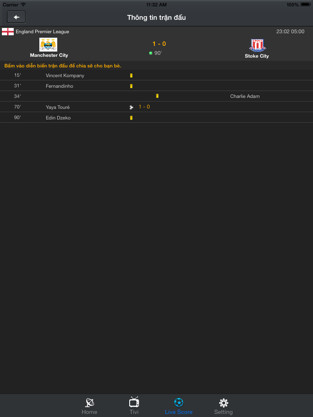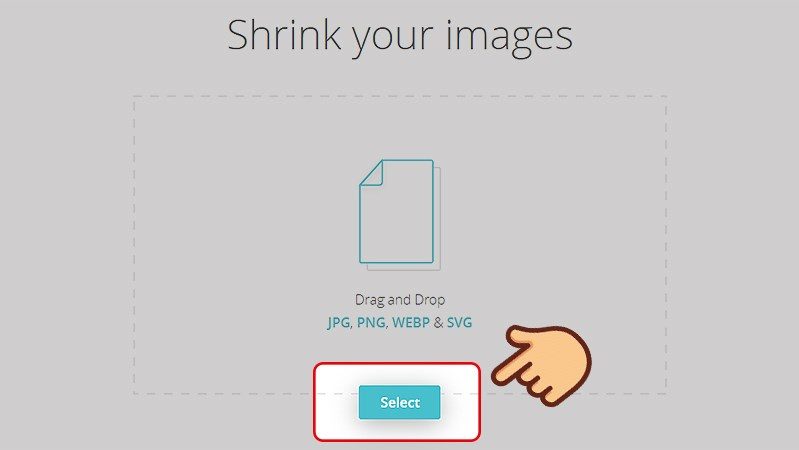Hướng Dẫn Sử Dụng ChatGPT Thiết Kế Canva Đơn Giản, Nhanh Chóng
Bạn muốn thiết kế đồ họa chuyên nghiệp nhưng lại chưa thành thạo các phần mềm phức tạp? Đừng lo, giờ đây bạn có thể kết hợp sức mạnh của trí tuệ nhân tạo ChatGPT và công cụ thiết kế trực tuyến Canva để tạo ra những sản phẩm ấn tượng chỉ trong vài phút. Bài viết này trên tintuclienminh.com sẽ hướng dẫn bạn cách sử dụng ChatGPT để thiết kế trên Canva một cách chi tiết và dễ hiểu nhất.
Tại Sao Nên Dùng ChatGPT Thiết Kế Canva?
Việc kết hợp ChatGPT và Canva mang lại nhiều lợi ích cho cả người mới bắt đầu và những người đã có kinh nghiệm thiết kế. ChatGPT giúp bạn vượt qua rào cản ý tưởng, tạo ra những thiết kế độc đáo, tiết kiệm thời gian và công sức. Còn Canva cung cấp giao diện trực quan, kho tài nguyên phong phú và dễ dàng chỉnh sửa, giúp bạn hoàn thiện sản phẩm một cách chuyên nghiệp.
 Cách dùng ChatGPT tạo thiết kế Canva nhanh chóng, đơn giảnCách dùng ChatGPT tạo thiết kế Canva nhanh chóng, đơn giản
Cách dùng ChatGPT tạo thiết kế Canva nhanh chóng, đơn giảnCách dùng ChatGPT tạo thiết kế Canva nhanh chóng, đơn giản
Cài Đặt Plugin Canva Cho ChatGPT
Để bắt đầu, bạn cần cài đặt plugin Canva cho ChatGPT. Quá trình này khá đơn giản và chỉ mất vài phút.
Hướng dẫn nhanh:
Đăng nhập ChatGPT > Setting & Beta > Beta features > Kích hoạt Plugin > Tạo hội thoại mới > Chọn GPT-4 > Plugin > No plugin enabled > Plugin Store > Tìm “Canva” > Install.
Hướng dẫn chi tiết:
Bạn cần nâng cấp lên gói ChatGPT Plus để sử dụng plugin Canva. Tìm hiểu thêm về ChatGPT Plus.
- Đăng nhập ChatGPT: Truy cập chat.openai.com và đăng nhập vào tài khoản của bạn. Nếu chưa có tài khoản, bạn có thể tham khảo hướng dẫn đăng ký ChatGPT.
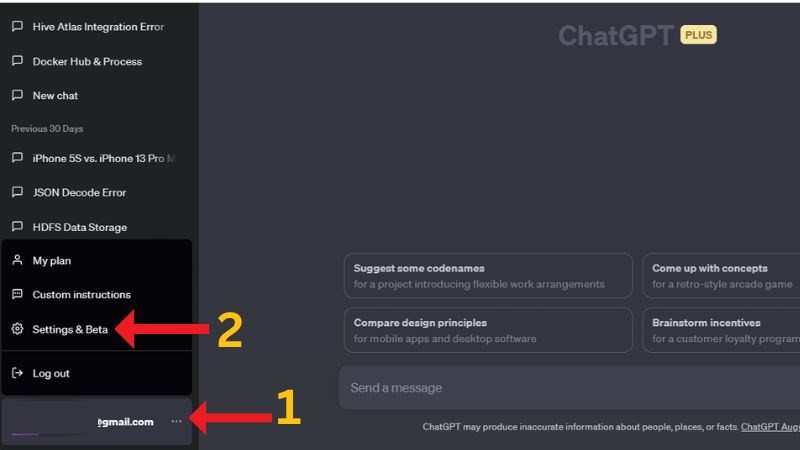 Chọn vào mục SettingChọn vào mục Setting
Chọn vào mục SettingChọn vào mục Setting
- Kích hoạt Plugin: Chọn Setting & Beta > Beta features > Kích hoạt Plugin.
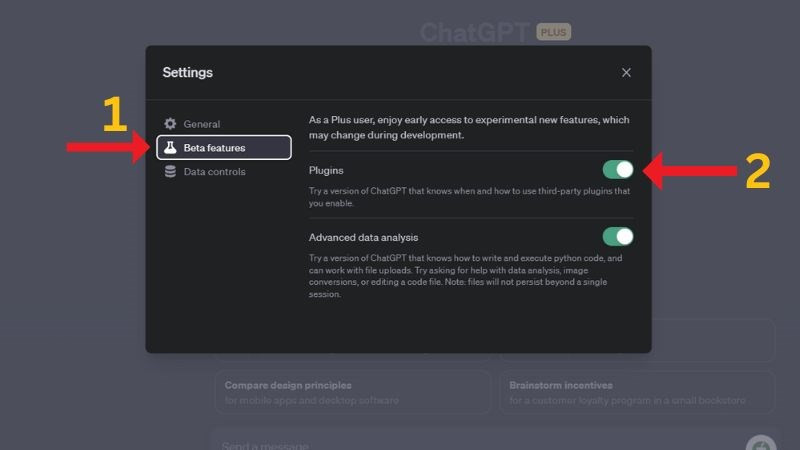 Kích hoạt pluginKích hoạt Plugins
Kích hoạt pluginKích hoạt Plugins
- Mở Plugin Store: Chọn GPT-4 > No plugin enabled > Plugin store.
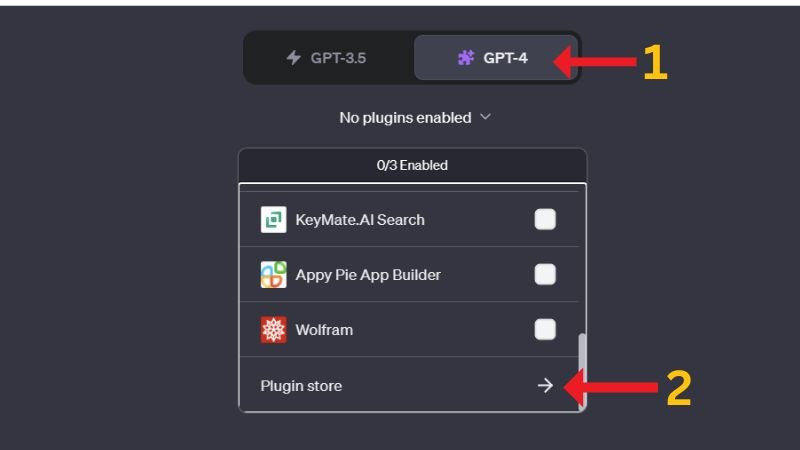 Chọn vào Plugin StoreChọn vào Plugin Store
Chọn vào Plugin StoreChọn vào Plugin Store
- Cài đặt Canva: Tìm kiếm “Canva” và nhấn Install.
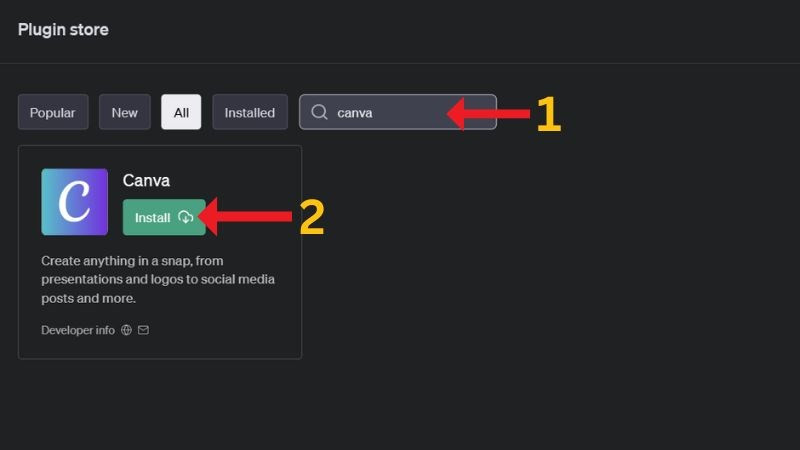 Chọn vào InstallChọn vào Install Canva
Chọn vào InstallChọn vào Install Canva
Sử Dụng ChatGPT Thiết Kế Canva
Sau khi cài đặt plugin, bạn đã sẵn sàng để tạo ra những thiết kế tuyệt vời với ChatGPT.
Hướng dẫn nhanh:
Chọn GPT-4 > Kích hoạt Plugin Canva > Mô tả yêu cầu > Gửi > Tải thiết kế > Chỉnh sửa (tùy chọn).
Hướng dẫn chi tiết:
- Kích hoạt Plugin Canva: Chọn GPT-4 và kích hoạt plugin Canva.
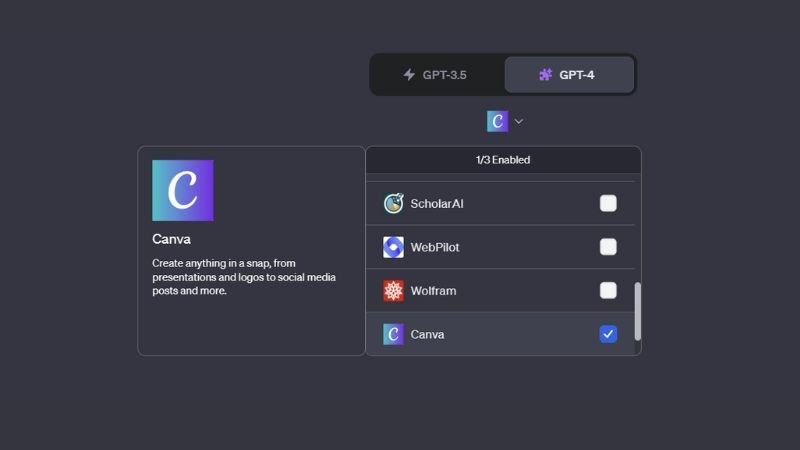 Kích hoạt plugin CanvaKích hoạt plugin Canva
Kích hoạt plugin CanvaKích hoạt plugin Canva
- Mô tả Yêu Cầu: Nhập mô tả thiết kế bạn muốn, càng chi tiết càng tốt. Ví dụ: “Thiết kế poster quảng cáo khóa học lập trình Python, màu sắc chủ đạo là xanh dương và trắng, phong cách hiện đại.”
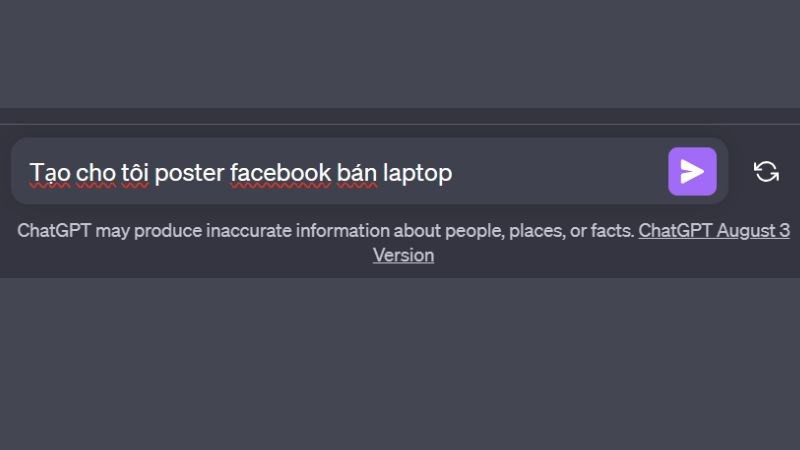 Nhập mô tả thiết kế bạn muốn tạoNhập mô tả thiết kế bạn muốn tạo
Nhập mô tả thiết kế bạn muốn tạoNhập mô tả thiết kế bạn muốn tạo
- Tạo Thiết Kế: ChatGPT sẽ tạo ra một số mẫu thiết kế dựa trên yêu cầu của bạn.
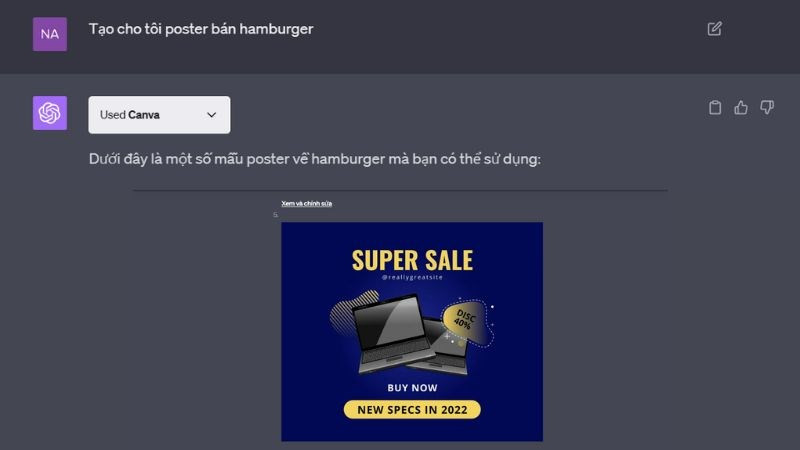 Tải xuống bản thiết kếTải xuống bản thiết kế
Tải xuống bản thiết kếTải xuống bản thiết kế
- Tải và Chỉnh Sửa: Bạn có thể tải xuống các thiết kế và chỉnh sửa trực tiếp trên Canva nếu cần.
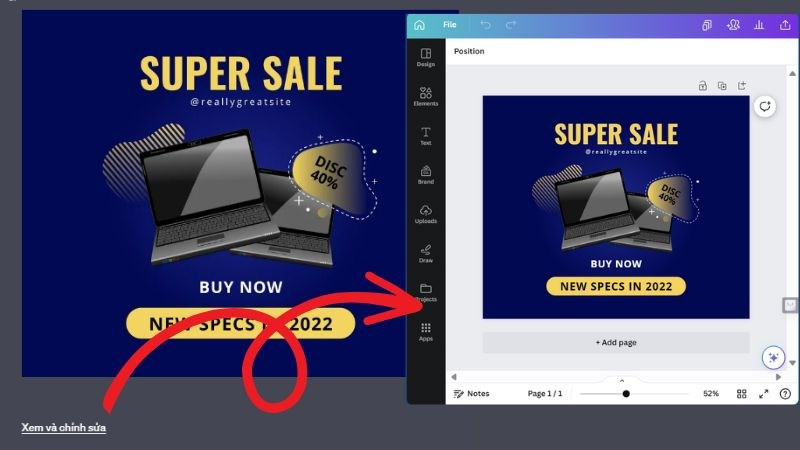 Xuất ảnh ra Canva để chỉnh sửaXuất ảnh ra Canva để chỉnh sửa
Xuất ảnh ra Canva để chỉnh sửaXuất ảnh ra Canva để chỉnh sửa
Kết Luận
Với sự kết hợp giữa ChatGPT và Canva, việc thiết kế đồ họa trở nên dễ dàng hơn bao giờ hết. Hãy thử áp dụng ngay những hướng dẫn trên và chia sẻ thành quả của bạn với chúng tôi nhé!